老電腦安裝Win11教程圖解 老電腦Win11系統安裝教程
更新日期:2023-09-22 09:07:41
來源:系統之家
手機掃碼繼續觀看

win11系統發布之后,不少喜歡嘗鮮的朋友都選擇了升級,但是win11的硬件配置要求比較高,一些老電腦就被排除在升級之外了,那么是不是老電腦就不能升級win11了呢?不要著急,下面為大家帶來老電腦安裝win11教程圖解,讓老電腦一樣能夠升級到win11系統。

因為老電腦配置低,所以肯定是接收不到更新推送的,所以我們可以選擇安裝ISO鏡像或者PE安裝的方法來給老電腦進行升級。
推薦下載【系統之家裝機大師】工具,一鍵安裝win11系統,特別的方便。以下是安裝步驟。
1、下載完成后,點擊運行系統之家裝機大師,點擊制作U盤啟動工具。
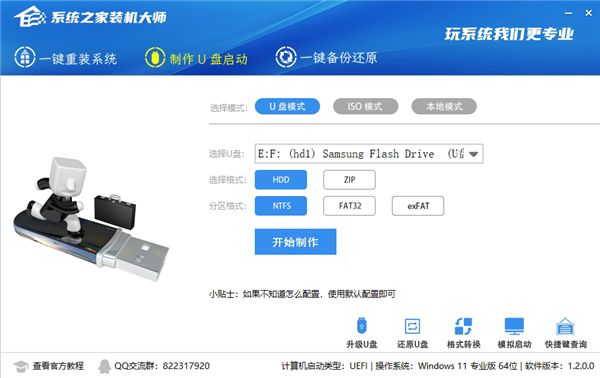
2、將下載好的ISO復制到制作好的U盤中。
3、重啟電腦,進入系統之家PE界面,選擇桌面的【一鍵重裝系統】。
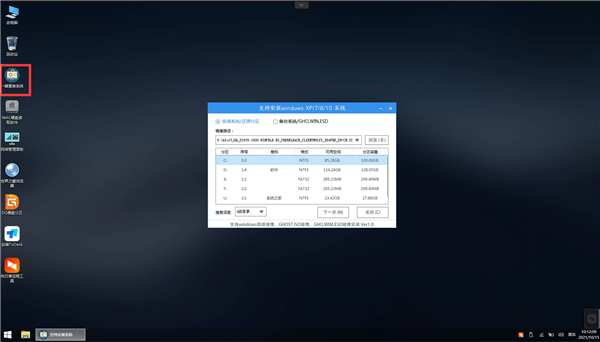
4、選擇自己想要安裝的系統ISO。
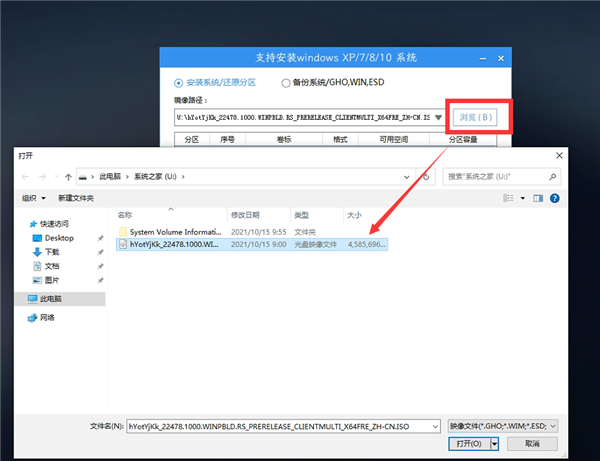
5、選擇系統安裝的位置。
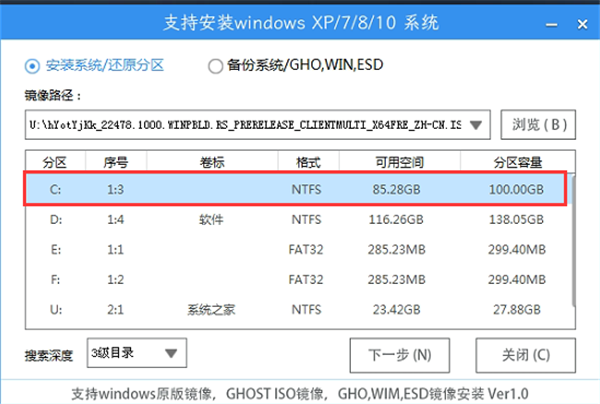
6、選擇系統安裝的版本。
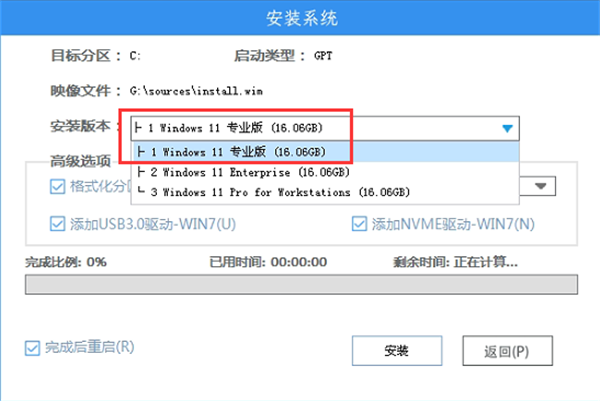
7、然后點擊安裝就可以等待系統自動安裝。
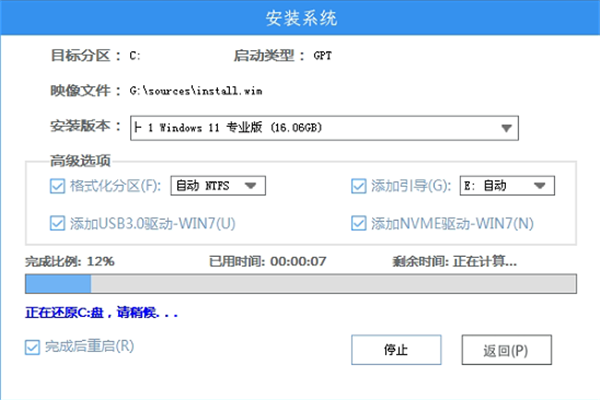
該文章是否有幫助到您?
常見問題
- monterey12.1正式版無法檢測更新詳情0次
- zui13更新計劃詳細介紹0次
- 優麒麟u盤安裝詳細教程0次
- 優麒麟和銀河麒麟區別詳細介紹0次
- monterey屏幕鏡像使用教程0次
- monterey關閉sip教程0次
- 優麒麟操作系統詳細評測0次
- monterey支持多設備互動嗎詳情0次
- 優麒麟中文設置教程0次
- monterey和bigsur區別詳細介紹0次
系統下載排行
周
月
其他人正在下載
更多
安卓下載
更多
手機上觀看
![]() 掃碼手機上觀看
掃碼手機上觀看
下一個:
U盤重裝視頻











